
Eğer bilgisayardan yazıcıya komut geç gidiyor, yazıcı geç yazdırıyor ise bu sorununun çözümü için sizlere bazı önerilerimiz olacak.
Bazen yazıcınızın yazdırması uzun zaman alır ve bu, ağ veya kablo sorunları tarafından da tetiklenebilir. Yavaş yazdırma sorunu gendel PDF, Microsoft Word veya Excel ve Google Dokümanlar dosyalarında meydana gelir.
Yavaş baskıdan rahatsızsanız veya yazıcınız baskılarınız için sizi sonsuza kadar bekletiyorsa, doğru yere geldiniz. Bu yazıda, bu sorunu çözmek için deneyebileceğiniz bazı çözümler anlatacağız.
Yazıcı geç yazdırıyor sorunu çözümü👍
- Yazıcıyı sıfırlayın
- Farklı bir USB kablosu kullanın
- Yazıcı tercihlerini kontrol edin
- Yazıcı sürücünüzü güncelleyin
- Yazdırma programını kaldırıp yeniden yükleyin
- Yazdırma biriktirici hizmetini yeniden başlatın
- Ağ sorunlarını giderin
Yazıcıyı sıfırlayın✔️
Yazıcı geç yazdırıyorsa, yazdırma mekanizmasının aşırı ısınmasını veya hasar görmesini önlemek için hız düşmeye başlayabilir. Bunu düzeltmek için yazıcınızı sıfırlamanız gerekir.
- Yazıcınız açık durumdayken yazıcı arkasına bağlı olan elektrik kablosunu ve prize takılı olan fişi çıkartın.
- 60 saniye kadar bekleyerek Güç kablosunu duvar prizine ve yazıcıya geri takın.
- yazıcı otomatik olarak açılmazsa yazıcıyı açın.
Yazıcı geç yazdırıyor sorunu halen devam ediyorsa aşağıdaki diğer çözüm yolunu deneyin.
Farklı bir USB kablosu kullanın✔️
Bilgisayar ile yazıcı arasında usb kablo veya diğer port bağlantılı kablonun arızalı olma ihtimali yüksektir. Bu kablo arızalı, kopuk, zedeli ise veri bağlantısını geç sağlayabileceği için sorun teşkil etmektedir. Farklı bir USB kablosu kullanmayı deneyin ve ardından yazdırmayı deneyin.
Yazıcı tercihlerini kontrol edin✔️
Farklı kalite ayarları farklı miktarlarda mürekkep kullandığından, baskı hızı baskı kalitesinden etkilenebilir. “En İyi” kalitede yazdırmak, yazdırma hızını yavaşlatabilir. Böylece yazıcınızın daha hızlı yazdırmasını sağlamak için baskı kalitesini Normal veya Taslak olarak ayarlayabilirsiniz.
- Windows’ta yazıcılar ögesini aratın ve ardından sonuçlar listesinde Yazıcılar ve tarayıcılar ögesine tıklayın
- Yazıcınıza tıklayın ve ardından Yönet seçeneğine tıklayın.
- Yazdırma Tercihleri seçeneğine ve sonrasında Kağıt/Kalite sekmesine tıklayın.
- Kağıt Türü alanında, Düz Kağıt seçeneğinin işaretli olduğundan emin olun.
- Kalite Ayarları alanında, Taslak veya Normal seçeneğinin seçili olduğundan emin olun.
Değişiklikleri onaylamak için Tamam veya Uygula‘ya tıklayın ve yazıcı yavaş yazdırma sorununun halen devam edip etmediğini kontrol edin.
Yazıcı sürücünüzü güncelleyin✔️
Yazıcı geç yazdırıyor sorununun bir başka nedeni ise güncel olmayan sürücülerdir. Yazıcı sürücüsü, bilgisayarınızın yazıcınızla iletişim kurmasını sağlayan bir programdır.
Hatalı veya güncel olmayan bir yazıcı sürücüsü kullanıyorsanız, yavaş yazdırma sorunuyla karşılaşabilirsiniz. Olası sorunu çözmek ve yazıcınızın düzgün çalışmasını sağlamak için en son yazıcı sürücüsünü kullandığınızdan emin olmanız gerekir.
Yazıcı sürücünüzü güncellemenin iki yolu vardır: manuel veya otomatik .
Manuel sürücü güncellemesi⭐
Yazıcınızın üreticisinin web sitesine gidip en son doğru sürücüyü arayarak yazıcı sürücünüzü manuel olarak güncelleyebilir, ardından indirmek ve yüklemek için ekrandaki talimatları takip edebilirsiniz. Yalnızca Windows sürümünüzle uyumlu sürücüleri seçtiğinizden emin olun.
Burada sizin için yaygın yazıcı üreticisini listeliyoruz:
- Canon Driver sayfası
- HP Driver sayfası
- Brother Driver sayfası
- Epson Driver sayfası
- Lexmark Drive sayfası
- Xerox Driver sayfası
Otomatik sürücü güncellemesi⭐
Yazıcı sürücünüzü manuel olarak güncellemek için zamanınız, sabrınız veya bilgisayar becerileriniz yoksa, bunun yerine sisteminizi otomatik olarak tanıyacak ve tam yazıcınız ve Windows sürümünüz için doğru sürücüleri bulacak bir otomatik driver indirme programı kullanabilirsiniz.
DriverPack Solution (DRPSU), Windows işletim sistemi yüklü bilgisayarlarda donanım olarak kullanılan ve sürücüsü/yazılımı bulunamayan ya da bulmakta güçlük çekilen sürücüleri (driver) kendi driver veritabanında aratarak bulan ve size çeşitli seçenekler şeklinde yüklemenize izin veren ücretsiz driver yükleme yazılımıdır.
Yazdırma programını kaldırıp yeniden yükleyin✔️
Yazınıza ait markanın yazdırma uygulamasını kaldırıp yeniden yüklemek yada güncellemek yazıcı geç yazdırıyor sorununuza çözüm olabilir. Bunun için;
- Windows’da Program ekle veya kaldır‘ı açın. Listeden yazıcınızı seçin ve ardından Kaldır seçeneğine tıklayın.
- Yazdırma sürücüsü kaldırıldıktan sonra, yazıcı üreticisinin sitesine giderek en son yazdırma sürücüsünü kurun.
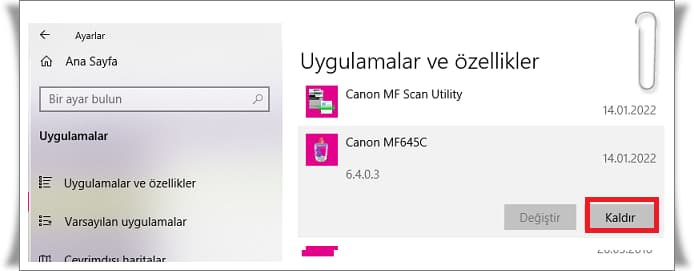
Yazıcı kaldırmayla ilgili ayrıntılı yazımız için buraya tıklayabilirsiniz.
Yazdırma biriktirici hizmetini yeniden başlatın✔️
Yazdırma Biriktiricisi , bilgisayar yazıcısına veya yazdırma sunucusuna gönderilen tüm yazdırma işlerini yönetmekten sorumlu bir Windows hizmetidir.
Yazdırma biriktiricisiyle ilgili bir sorun, yazıcı sürücüsü performansını ve yazdırma kuyruğunun yanıt verme hızını etkileyebilir. Yazdırmayı yeniden daha hızlı hale getirmek için Windows 10/11 bilgisayarınızdaki yazdırma biriktiricisini temizlemeniz gerekebilir.
Yazıcı geç yazdırıyorsa, sorunları çözüp çözmediğini görmek için yazdırma biriktirici hizmetini yeniden başlatmayı deneyebilirsiniz.
- Windows + R tuşuna basarak açılan pencereye services.msc yazın ve Tamam’ı tıklayın.
- Hizmetler bölümünden Yazdırma Biriktiricisi‘ne girin ve üzerine sağ tıklayarak ve Durdur‘u seçin.
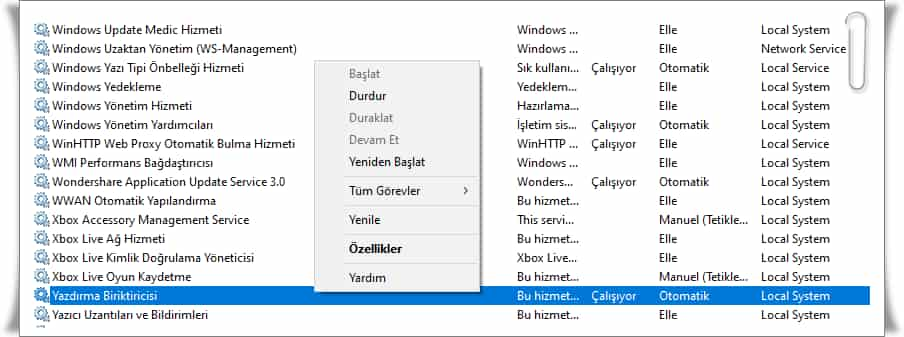
- Hizmetler penceresini kapatmayın, daha sonra geri döneceğiniz için simge durumuna küçülterek tekrar Windows + R tuşuna basarak açılan pencereye spool yazın ve Tamam’ı tıklayın.
- Yazıılar klasörü açılacaktır. Bu klasördeki tüm dosyaları silin, ardından kapatın. Bu işlem yazdırma kuyruklarını temizleyecektir.
- Biraz önce girdiğiniz Hizmetler penceresini açın ve Yazdırma Biriktiricisi’ne sağ tıklayarak ve Başlat‘ı seçin.
Yazıcı geç yazdırıyor sorununun şimdi çözülüp çözülmediğini görmek için yazıcınızı deneyin.
Yazıcınız hala yavaş bir hızda yazdırıyorsa, aşağıdaki sonraki düzeltmeyi deneyin.
Ağınızdaki sorunları giderin✔️
Bir ağ yazıcısı kullanıyorsanız, zayıf ağ bağlantısı nedeniyle yavaş yazdırma sorunuyla karşılaşabilirsiniz. Düzeltmek için aşağıdaki ipuçlarını deneyebilirsiniz.
- Bilgisayarınızda, Windows görev çubuğundaki kablosuz bağlantı simgesine tıklayarak kablosuz sinyal gücünü kontrol edin. Sinyal gücü düşükse, yönlendirici, bilgisayar ve yazıcıya birbirine yaklaştırın.
- Ağınız üzerinde indirme veya akış hizmetleri ek yük olmadığından emin olun. Bant genişliğinize bağlı olarak bu etkinlikler baskı hızınızı önemli ölçüde etkileyebilir.
- Yazıcı ağa Ethernet kablosuyla bağlıysa, kablo bağlantılarının güvenli olduğundan emin olun.
- Yönlendiricinizi fişten çekerek yeniden başlatın, 10 saniye bekleyin ve tekrar fişe takın.
Yazıcı hızı nasıl arttırılır?
Yazıcı geç yazdırıyorsa, yazdırma mekanizmasının aşırı ısınmasını veya hasar görmesini önlemek için hız düşmeye başlayabilir. Bunu düzeltmek için yazıcınızı sıfırlamanız gerekir.